Важливе доповнення: досить часто виходить так, що на готовому орнаменті (сніжинці) залишаються видно стики – просвіти на лініях з'єднання деталей.
Як виправити такий брак? Поступаємо таким чином. Після кроку 12увеличиваем масштаб до максимального в нижній кутовій області нашої деталі. За допомогою інструменту Прямокутна область (M) (Restangular Marquee Tool) виділяємо 3 крайніх нижних ряду пікселів і видаляємо їх. (Якщо розмір зображення більший, то відповідно і більше рядів пікселів потрібно видалити.)
Примітка: Якщо ви на скриншоте бачите тільки два ряди пікселів у виділенні – не вірте очам своїм. Насправді їх три, нижній ряд напівпрозорий, ледве помітний, але він існує! Дальше виконуємо крок 13.
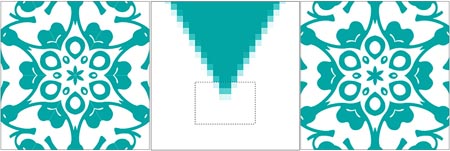
Ще чого варіації таких сніжинок.

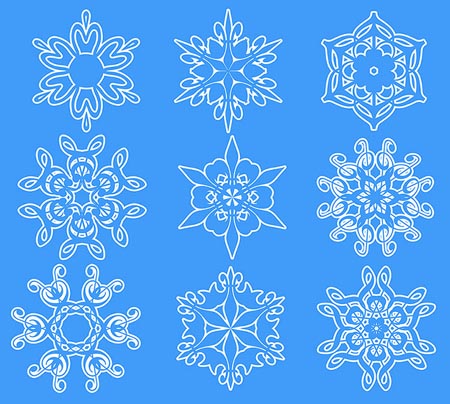

А якщо ви любите вирізувати сніжинки з паперу до Нового року, то можете легко це зробити також засобами Фотошоп. Користуючись методом, описаним вище, виконуєте наступні дії:
1. Берете лист паперу, складений в 12 шарів (у нашому випадку це шаблон з кутом в 30°) і намічаєте контур майбутньої сніжинки, використовуючи инструментПрямолинейное ласо (Polygonal Lasso Tool) – з'являється виділена область.

2. Вирізуєте ножицями по контуру – тобто видаляєте зайве клавішею Delete.
3. Розгортаєте папір (виконуєте кроки 11-15) – сніжинка готова!

Отже, коли сніжинка готова, спробуємо на її основі створити новий узор (Заливку) (Pattern). Є два варіанти. Перший: для цього потрібно перейти в менюРедактирование (Edit), вибрати команду Визначити узор (Define Pattern), задати ім'я узору і натиснути ОК.
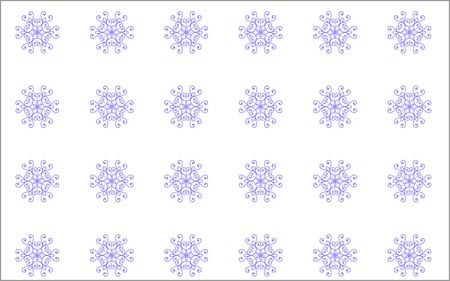
Але мені особисто подобається другий варіант, в якому елементи узору (Заливки) (Pattern) розташовуються в шаховому порядку. Існують різні способи створення такої заливки. Я вам покажу два з них, обидва дуже прості, без використання сітки і що направляють. Вибирайте той, який вам більше до душі.
1 спосіб:
Пересуваємо шар з сніжинкою вліво настільки, щоб частина її виходила за межі полотна приблизно до половини, але не обов'язково, точність тут не потрібна. Перед цим можна зменшити розмір сніжинки, або залишити таким же – від цього залежить віддаленість елементів узору один від одного.
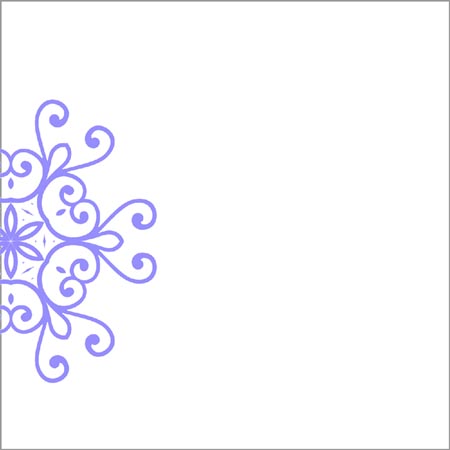
Потім Ctrl+Alt+T і переходиться на панель налаштувань. Т. до. розмір зображення 1000 Х 1000 пикс., то і елементи узору повинні повторюватися через кожних 1000 пікселів, означає в полі Х вносимо значення на 1000 більше попереднього. Значенієy не міняємо.
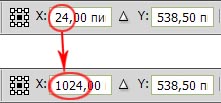
Застосовуємо трансформацію – Enter. Об'єднуємо шар з попереднім – Ctrl+E.

Далі нам потрібно створити дублікат цього шару і повернути його на 90°. Нажімаємctrl+alt+t усередині рамки, клацаємо правою кнопкою і вибираємо в меню командуПоворот на 90° по вартовий (Rotate 90°CW) (або проти вартовий – не має значення). Застосовуємо трансформацію – Enter. Знову об'єднуємо шар з попереднім – Ctrl+E, але це не обов'язково.
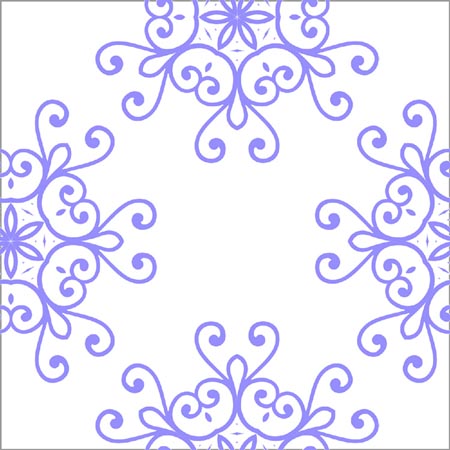
Все – можна визначати узор. Переходимо в меню Редагування – Визначити узор (Edit – Define Pattern), задаємо ім'я узору і тиснемо ОК.
Дата добавления: 2014-12-05; просмотров: 1460;
